Dans Microsoft Access, vous pouvez modifier la façon dont vous affichez vos fenêtres d’objets ; vous pouvez basculer entre deux options pour afficher dans votre fenêtre les fenêtres qui se chevauchent et les documents à onglets. Lors de la sélection de la fenêtre superposée, plusieurs objets ouverts sont affichés superposés, tandis que lorsque l’option de document à onglet est sélectionnée, un seul objet est visible à la fois, même si plusieurs objets sont ouverts. Si l’option de document à onglet est sélectionnée, le Afficher les onglets de document case à cocher sera activée. La case à cocher Afficher les onglets du document affiche les onglets de tous les objets ouverts.
Comment définir l’option de fenêtre de document dans Access
Suivez les étapes ci-dessous pour définir les options de la fenêtre de document dans Microsoft Access :
- Lancez un fichier Access.
- Cliquez sur l’onglet Fichier.
- Cliquez sur Options dans la vue des coulisses
- Une boîte de dialogue Options d’accès s’ouvrira.
- Cliquez sur Base de données actuelle.
- Dans la section Options d’application, sous Options de la fenêtre de document, vous pouvez choisir l’option Fenêtres superposées ou l’option Documents à onglets.
- Vous pouvez également cocher la case Afficher les onglets de document sous l’option Documents à onglet. La case à cocher Afficher les onglets du document affichera les onglets de tous les objets ouverts.
- Cliquez sur OK.
- Fermez Access et rouvrez-le pour voir l’option de fenêtre que vous avez sélectionnée.
Lancer un Accéder fichier.
Clique le Fichier languette.
Cliquez sur Choix sur la vue des coulisses
Une Options d’accès boîte de dialogue s’ouvrira.

Cliquez sur Base de données actuelle.
Dans le Options d’application section, sous les options de la fenêtre de document, vous pouvez soit choisir la Fenêtres qui se chevauchent ou la Onglet Documents option.
Vous pouvez également sélectionner le Afficher les onglets de document case à cocher sous la Onglet Documents option. La case à cocher Afficher les onglets du document affichera les onglets de tous les objets ouverts.
Cliquez sur d’accord.
Fermez Access et rouvrez-le pour voir l’option de fenêtre que vous avez sélectionnée.

Si la Fenêtre superposée est sélectionnée, les fenêtres se chevaucheront. Veuillez voir la photo ci-dessus.

Si la Onglet Documents est sélectionnée, avec la case à cocher Afficher les onglets du document, un seul onglet sera affiché même s’il y a plusieurs onglets ouverts, et comme la case Afficher les onglets du document est cochée, vous verrez les onglets affichés dans la fenêtre Document. Voir la photo ci-dessus.
Lire: Comment installer Microsoft Access sur Mac.
Qu’est-ce que la fenêtre d’objet dans Access ?
Microsoft Access comprend quatre objets : tables, requêtes, formulaires et états. La fenêtre d’objet détermine l’apparence de la fenêtre de document lorsque vous ouvrez un objet. Il existe des fenêtres de document que vous pouvez choisir parmi des fenêtres qui se chevauchent et des documents à onglets. L’option Documents à onglet est l’option par défaut.
Comment modifier les options dans Access ?
Si vous souhaitez personnaliser les paramètres de votre base de données Access, vous pouvez modifier l’affichage de vos fenêtres d’objets, les raccourcis clavier et les options de correction automatique pour une base de données de bureau Access actuellement ouverte. Pour modifier les paramètres des options, vous devez choisir la catégorie Base de données actuelle dans la boîte de dialogue Options d’accès.
Nous espérons que ce didacticiel vous aidera à comprendre comment définir les options de la fenêtre de document dans Access ; si vous avez des questions sur le tutoriel, faites-le nous savoir dans les commentaires.



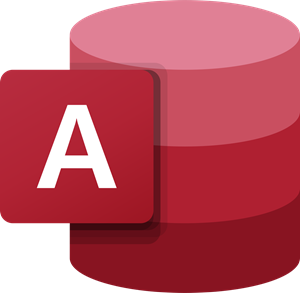
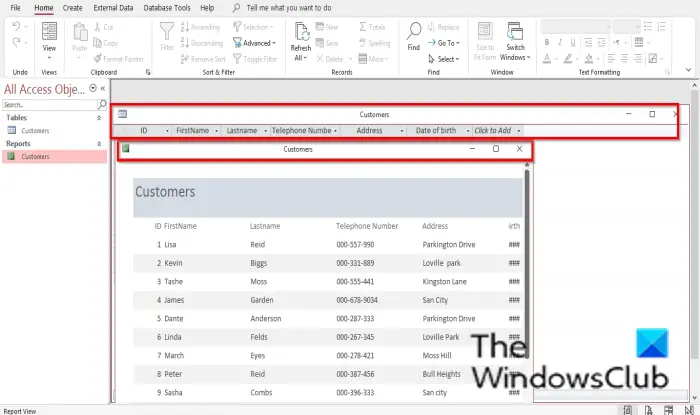
![[2023] 6 façons de copier / coller du texte brut sans formatage](https://media.techtribune.net/uploads/2021/03/5-Ways-to-Copy-Paste-Plain-Text-Without-Formatting-on-Your-Computer-shutterstock-website-238x178.jpg)






